
Gabriel Brooks
0
1338
343
Que vous utilisiez votre Raspberry Pi comme ordinateur de bureau ou souhaitez télécharger un logiciel pour votre prochain projet, vous aurez besoin d'un accès Web. La version la plus récente du système d'exploitation Raspbian est livrée avec Chromium préinstallé. Mais cela offre-t-il la meilleure expérience de navigation??
De nombreux autres navigateurs sont disponibles pour le Raspberry Pi, il est donc intéressant de regarder les alternatives. Que vous souhaitiez accéder à Facebook, jouer à des jeux ou tout simplement consulter les dernières nouvelles, il existe un excellent navigateur pour votre Raspberry Pi..
Pourquoi changer de navigateur??
Bien que le navigateur Chromium soit livré préinstallé avec les images Raspbian actuelles, cela ne signifie pas pour autant qu'il s'agisse du meilleur navigateur pour vos besoins. Bien sûr, c'est la préférence de la Fondation Raspberry Pi… mais vous n'utilisez peut-être même pas Raspbian. Le Raspberry Pi dispose de nombreux autres systèmes d'exploitation. 11 Systèmes d'exploitation Raspberry Pi, vous pouvez essayer 11 Systèmes d'exploitation Raspberry Pi, vous pouvez essayer Quel que soit votre projet Raspberry Pi, il existe un système d'exploitation. Nous vous aidons à trouver le meilleur système d'exploitation Raspberry Pi pour vos besoins.. !
Même si vous utilisez Raspbian, cependant, il y a de fortes chances que Chromium soit trop gonflé pour vous. Si tout ce dont vous avez besoin d’un navigateur est le téléchargement de fichiers DEB ou la maintenance de votre propre site Web, Chromium risque d’être excessif. Cela ne l'empêche pas d'être un excellent navigateur pour le Raspberry Pi; cependant, d'autres sont disponibles.
Mais choisir un navigateur Raspberry Pi Comment choisir et optimiser votre navigateur Raspberry Pi Comment choisir et optimiser votre navigateur Raspberry Pi Quel que soit votre projet Raspberry Pi actuel, vous devrez peut-être accéder au Web. Malheureusement, la rapidité de navigation n’est pas l’un des points forts de ce petit ordinateur. Y at-il un moyen d’accélérer les choses? n'est pas facile. Les navigateurs suivants fonctionnent tous sur Raspbian Stretch.
1. Chrome (par défaut)
Par défaut, l'option approuvée par Raspberry Pi Foundation, nous commencerons par Chromium. Si vous utilisez Raspbian, vous trouverez le chrome dans le l'Internet menu. Le navigateur a été intégré depuis la mise à jour de septembre 2016 de Raspbian Jessie.
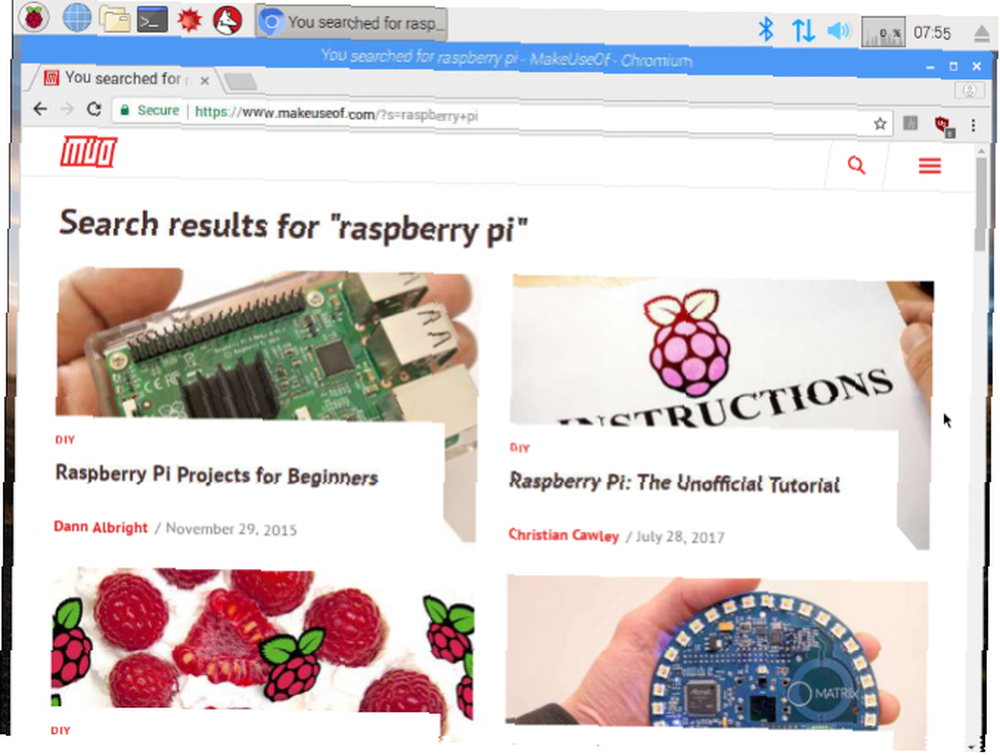
Si vous n'avez pas mis à jour Raspbian depuis un moment, vous pouvez télécharger et installer une nouvelle image. Comment installer un système d'exploitation sur un Raspberry Pi. Comment installer un système d'exploitation sur un Raspberry Pi. Voici comment installer un système d'exploitation sur votre Raspberry Pi. et comment cloner votre configuration parfaite pour une récupération après sinistre rapide. Mise à niveau du système d'exploitation Raspberry Pi avec l'environnement de bureau PIXEL Mise à niveau du système d'exploitation Raspberry Pi de Raspberry Pi avec l'environnement de bureau PIXEL Depuis sa sortie en 2012, le système d'exploitation Raspbian de Raspberry Pi a subi quelques révisions, mais l'environnement de est resté en grande partie le même. Le pixel change cela. :
sudo apt-get update sudo apt-get dist-upgradeSuivez ceci avec:
sudo apt-get installer -y rpi-chromium-mods sudo apt-get installer -y python-sense-emu python3-sense-emuLe chrome est optimisé pour une utilisation sur un Raspberry Pi, et sa vitesse sur Raspbian en particulier vous épatera. La plupart de vos extensions préférées devraient fonctionner, bien que les exigences matérielles du Raspberry Pi puissent limiter le succès ici. Cependant, Chromium peut gérer des sites actifs tels que Facebook, lire des vidéos sur YouTube et Vimeo… et généralement faire tout ce que vous voulez qu'un navigateur fasse..
2. Luakit
Une bonne alternative au chrome, Luakit se sent comme un “navigateur en attente pour arriver.” Les développeurs ont adopté une approche unique du logiciel, révisant certaines attentes concernant ce qu'un navigateur devrait être ou faire. Par exemple, pratiquement tous les navigateurs Web graphiques que vous avez utilisés ont la barre d'adresse en haut, n'est-ce pas? Avec Luakit, cela a été déplacé vers le bas, et le minimum de chrome autour de la fenêtre du navigateur donne un bureau beaucoup plus ordonné.
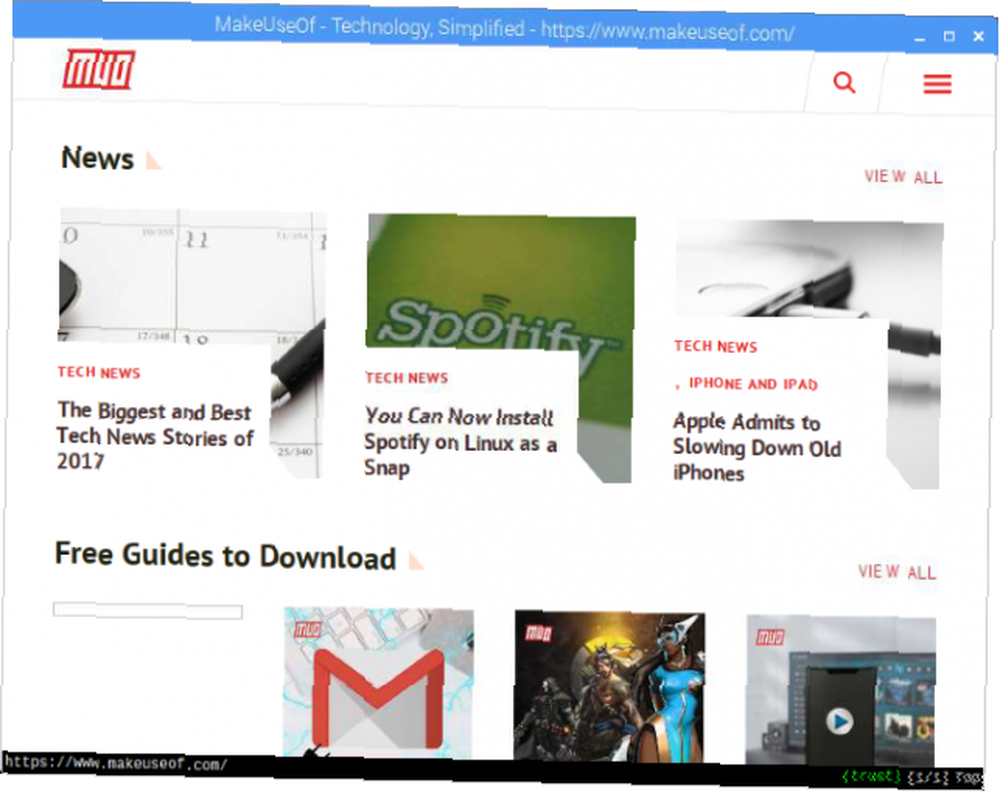
Vous remarquerez également un manque distinct de boutons. En effet, Luakit s'appuie sur le clavier pour les commandes. Divers raccourcis peuvent être utilisés; par exemple, Maj + H et Maj + L faire défiler l'historique récent de votre navigateur. Pour ouvrir une nouvelle page, appuyez sur O puis entrez l'URL. Plus de raccourcis peuvent être trouvés dans le wiki Arch Linux.
Bien que basé sur le moteur de webkit, Luakit a quelques défauts. Par exemple, il n'y a pas d'historique détaillé à afficher. En outre, certains sites Web utiliseront par défaut la vue mobile.
Pour installer ce navigateur, ouvrez un terminal et entrez:
sudo apt install luakitAcceptez l'installation et quelques minutes plus tard, il sera prêt à être utilisé. Vous trouverez Luakit dans le l'Internet menu sur le bureau Raspbian PIXEL.
3. Midori
Avant que Chrome ne vienne à Raspbian, Midori était le navigateur préféré. Cela ne devrait pas surprendre. Léger et rapide, Midori est idéal pour de nombreuses activités de navigation. Malheureusement, il n’est pas aussi polyvalent que Chrome, mais si vous n’avez pas besoin de toutes les fonctionnalités du navigateur et n’appréciez pas la rapidité, Midori est une excellente alternative..
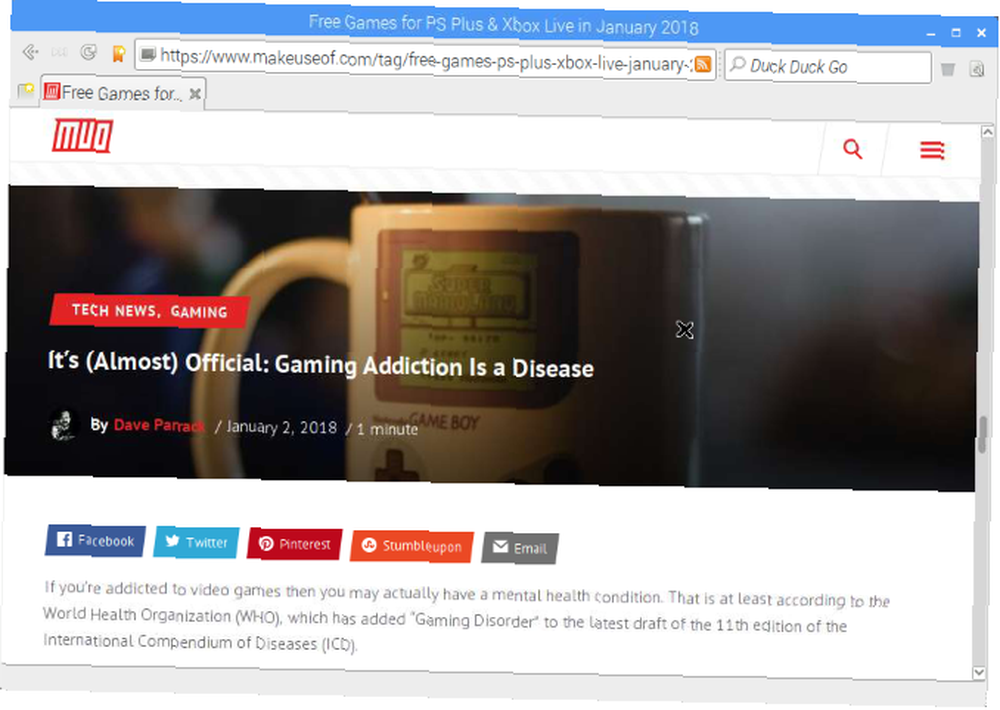
Divers Les extensions sont livrés avec le navigateur, que vous trouverez via le Préférences écran dans le menu. Celles-ci incluent la capacité de gérer le code JavaScript site par site, la gestion des cookies, etc..
Si vous devez installer Midori, utilisez:
sudo apt installer midoriVous le trouverez dans le l'Internet menu sur votre bureau Raspian. Recherchez également l'option de navigation privée Midori, pour une alternative plus privée. Consultez notre guide sur Midori pour plus de détails. Midori: l'un des navigateurs les plus légers autour de [Linux & Windows] Midori: l'un des navigateurs les plus légers autour de [Linux & Windows] Nous avons eu une guerre des navigateurs à l'époque où Netscape était encore le roi. Aujourd'hui, Internet Explorer, Firefox, Chrome, Safari et Opera luttent pour savoir qui est le meilleur chien. Cependant, on oublie parfois que là… .
4. Dillo
Lancé pour la première fois en 1999, ce navigateur minimaliste et de faible spécification est destiné aux matériels bas de gamme et aux systèmes plus anciens. Dillo figure souvent dans les distributions Linux compactes et est idéal pour une navigation légère sur un Raspberry Pi. Notez que ce navigateur ne prend pas en charge Adobe Flash, JavaScript ou Java..
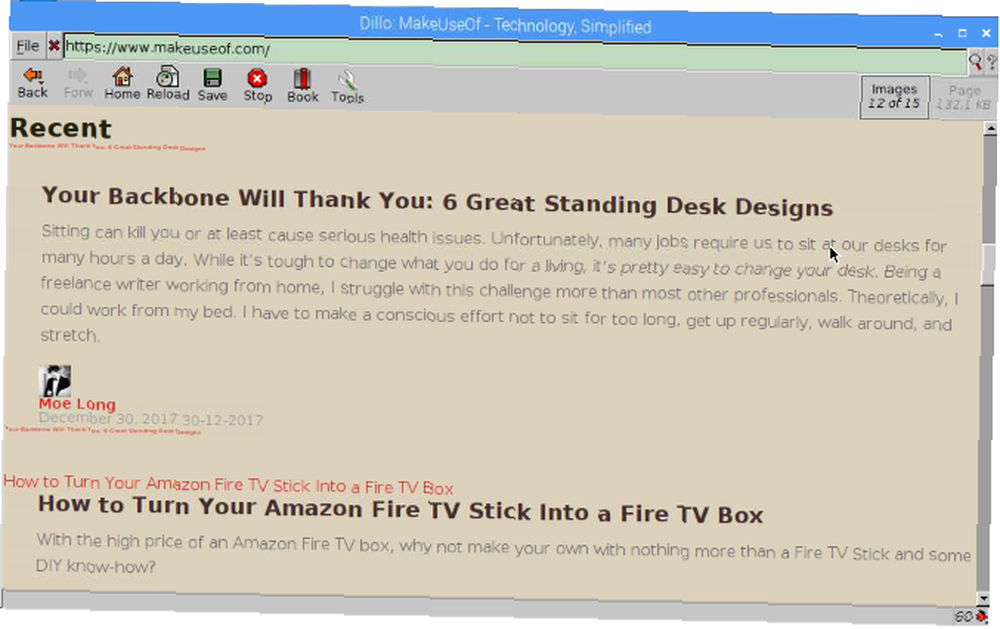
Vous voulez Dillo sur votre Raspberry Pi? Ouvrez un terminal et entrez:
sudo apt install dilloCependant, si vous utilisez Raspbian, vous constaterez que Dillo est préinstallé. Vous ne le trouverez pas dans le l'Internet menu, cependant. Au lieu de cela, ouvrez la ligne de commande et entrez simplement
dilloUne fois en cours d'exécution, vous trouverez un navigateur destiné uniquement à la vitesse. En tant que tel, il n’adhère pas au CSS, mais affiche les pages Web au format texte principalement..
5. Web GNOME
Rapide et facile à utiliser, GNOME Web offre un ensemble complet d’options de menu et de préférences, avec un contrôle sur les favoris, l’historique Internet et toutes les fonctions habituelles du navigateur. UNE “Ne pas suivre” l'option est incluse aussi.
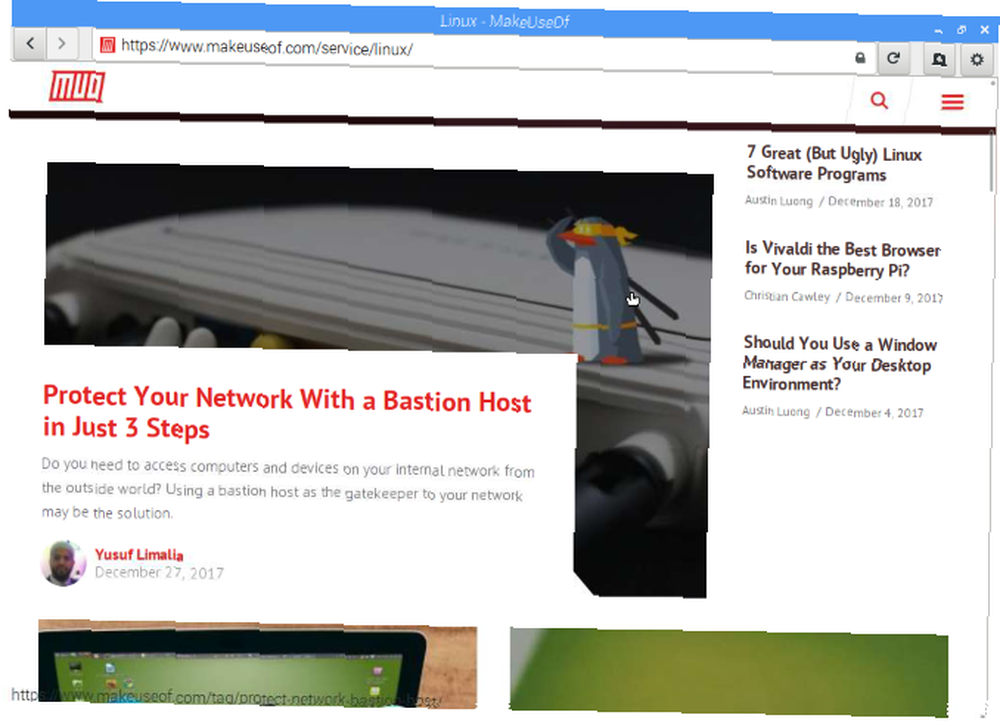
De nombreux utilisateurs de Linux connaissent déjà GNOME Web grâce à son inclusion dans la plupart des distributions avec les ordinateurs de bureau GNOME. En tant que tel, il prend en charge JavaScript et Adobe Flash. Cela devrait offrir une expérience de navigation riche, même sur le Raspberry Pi.
GNOME Web était auparavant connu sous le nom de “Épiphanie,” et ceci est pertinent pour l’installation du navigateur. Si vous utilisez Raspbian, le navigateur est déjà installé. Si non, utilisez:
sudo apt-get install epiphany-browserLancer depuis la ligne de commande avec:
epiphany-browserGNOME Web / Epiphany vous permet de faire beaucoup plus que de naviguer sur le Web. Par exemple, il comporte un outil qui vous permet de créer vos propres applications Web. 5 raisons de commencer à utiliser les applications Web Epiphany de GNOME 5 raisons de commencer à utiliser les applications Web de GNOME Epiphany Le navigateur Web GNOME ("Epiphany") peut intégrer des applications Web à votre bureau. Voici comment créer vos propres applications Web sous Linux. à partir de vos sites préférés.
6. Netsurf
Navigateur open source, Netsurf a été initialement développé pour RISC OS (qui fonctionne également sur le Raspberry Pi. Transformez votre Raspberry Pi en un PC rétro avec RISC OS. Transformez votre Raspberry Pi en un PC rétro avec RISC OS. RISC OS est un système d'exploitation remarquable en 1987. Aujourd'hui, nous vous montrons comment et pourquoi le faire fonctionner sur un Raspberry Pi!) et est disponible sur une multitude de systèmes d'exploitation plus anciens ou peu communs..
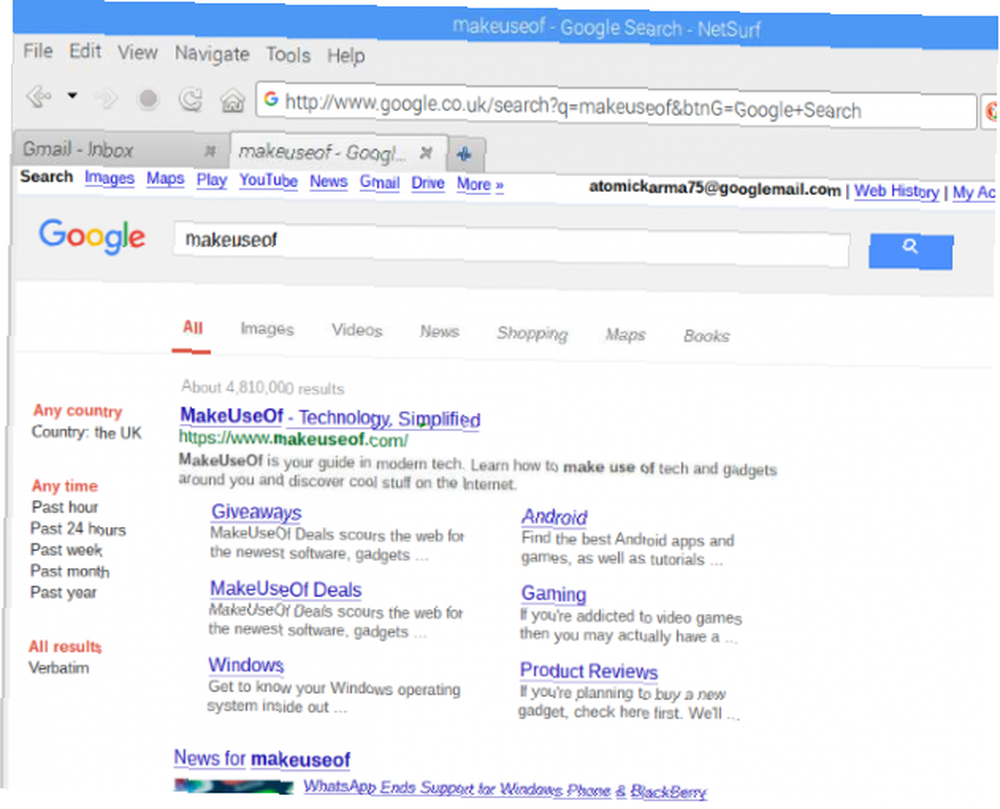
Peut-être en raison de son moteur de rendu unique, de nombreux sites Web ne vous expliquent pas exactement comment vous vous en souvenez sur d'autres navigateurs. Cela réduit l'efficacité de nombreux sites, mais Netsurf est rapide et fiable.
Pour l'installer, ouvrez le terminal et entrez:
sudo apt installer netsurfPour exécuter le navigateur, entrez:
NetsurfUne fois lancé, vous constaterez que Netsurf est un navigateur efficace et rapide qui ne vous laisse pas traîner. La prise en charge de JavaScript récemment ajoutée semble fiable et, si vous enregistrez quelques problèmes de mise en page, elle devrait bien fonctionner pour vous. Curieusement, nous avons constaté que Netsurf ne pouvait pas ouvrir MakeUseOf, mais que les autres sites étaient corrects.
7. Lynx
Lancé en 1992, Lynx est le plus ancien navigateur Web encore en développement actif. Comme vous pouvez le voir sur les captures d'écran, cet outil évite le Web graphique, préférant présenter un contenu uniquement textuel. Sans surprise, il n'y a pas de support pour Adobe Flash ou JavaScript.
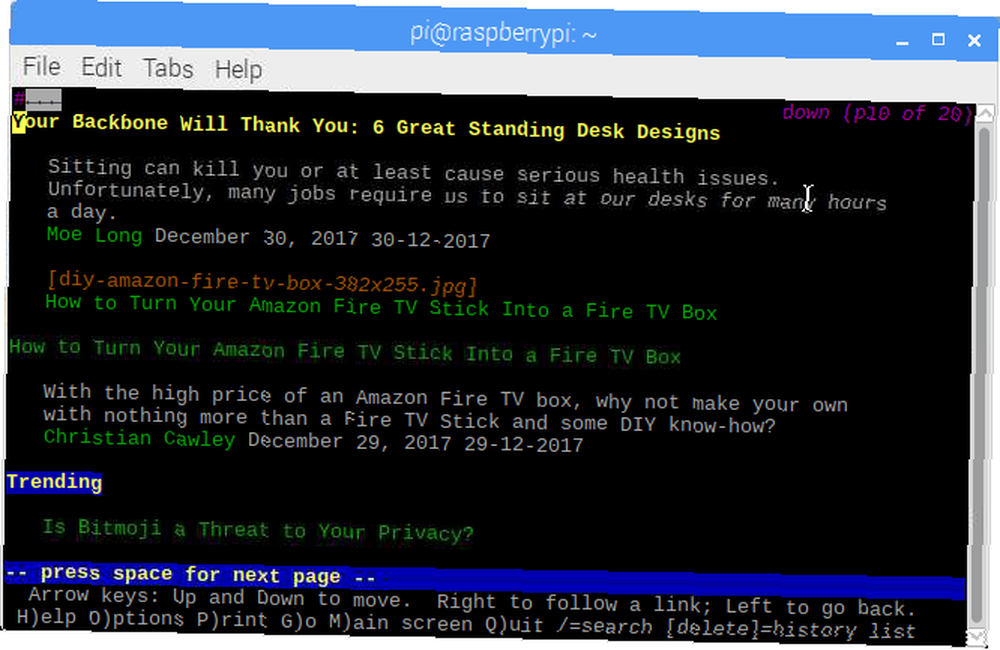
En tant que tel, Lynx est idéal pour les systèmes de faible spécification comme le Raspberry Pi.
Pour l'installer, ouvrez un terminal puis tapez:
sudo apt install lynxPour ouvrir Lynx, entrez simplement:
LynxVous remarquerez les commandes du clavier en bas de la fenêtre d'invite de commande. Notez qu'en raison des exigences d'accessibilité, le texte de l'en-tête sera répété lorsque vous parcourez des sites Web.
Utilisez les touches fléchées du clavier pour sélectionner des liens ou entrez une URL en appuyant sur g. Les configurations personnalisées peuvent être définies dans Lynx via un fichier de configuration.
8. Vivaldi
Initialement publié en 2016, le navigateur Vivaldi (du nom du compositeur et lancé par un ancien membre de l'équipe des navigateurs Opera) est devenu disponible sur le Raspberry Pi fin 2017. Vivaldi est-il le meilleur navigateur pour votre Raspberry Pi? Vivaldi est-il le meilleur navigateur pour votre Raspberry Pi? Le navigateur Vivaldi convient à toutes les plates-formes, mais il se démarque vraiment avec un navigateur Raspberry Pi. Lisez la suite pour savoir pourquoi vous devriez utiliser Vivaldi sur votre Pi. .
wget "https://downloads.vivaldi.com/stable/vivaldi-stable_1.13.1008.34-1_armhf.deb" sudo dpkg -i / chemin / vers / deb / fichier sudo apt-get install -fVous trouverez le navigateur Vivaldi installé dans la l'Internet menu sur votre bureau Raspbian.

La plupart des fonctionnalités du navigateur Vivaldi complet (disponible pour Windows, macOS et Linux) sont disponibles dans la version ARM, dont le Raspberry Pi est le premier appareil. Un panneau latéral à gauche vous permet d'accéder facilement aux éléments habituels tels que vos signets et vos fichiers téléchargés. Cependant, il existe également un historique de navigation très détaillé, une gestion des onglets en arborescence et même un outil de prise de notes de type Garder. Le suivi de site Web, quant à lui, est désactivé par défaut.
Les raccourcis du navigateur et les mouvements de la souris peuvent être configurés, mais la performance est peut-être le plus important pour les utilisateurs de Raspberry Pi. C'est bien, et bien que vous ne souhaitiez pas surcharger votre navigateur avec des onglets, les choses avancent bien avec quatre ou cinq onglets sur un Raspberry Pi 3.
Quel navigateur Raspberry Pi utilisez-vous??
Avec au moins huit navigateurs Raspberry Pi parmi lesquels choisir, la meilleure option pour vous se trouve sûrement sur cette liste. Nous vous recommandons de les essayer tous et de trouver celui qui convient à votre comportement de navigation habituel..
Bien qu'il soit probable que Chrome ou Vivaldi vous conviendront parfaitement, accordez-vous un instant pour Midori et GNOME Web en particulier..











